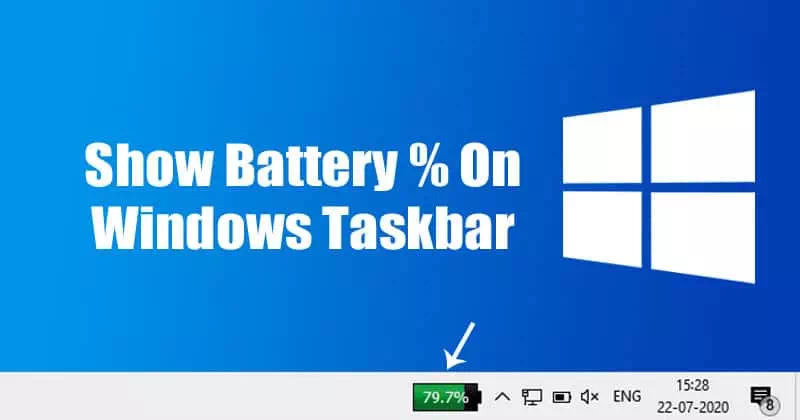Windows 在操作系統領域取得了長足的進步。 憑藉開創性的 Windows 10 操作系統,微軟決心提供最好的。 然而,最近在 Windows 操作系統中出現了一些東西。 這是一個啟動錯誤或 Windows 啟動帶有一條消息“選定的啟動映像未通過身份驗證. 此錯誤與升級、更新、修補程序和驅動程序更新有關。 似乎也是 此消息與 HP 電腦相關 只能根據用戶投訴。
哪裡 惠普 (HP) 最好的計算機之一,與任何其他計算機一樣,它具有 的BIOS 檢查錯誤後加載硬件和系統。 那麼,為什麼會出現這個錯誤呢? 為了回答這個問題,我們必須指出,這個錯誤遠非bootmngr 丟失當您嘗試從最初未安裝操作系統的地方加載操作系統時會出現這種情況。 我們將向您展示錯誤意味著什麼。”所選的啟動映像未通過身份驗證”,以及其發生的原因 惠普電腦 如何擺脫它們,以便您可以繼續啟動計算機。
“選定的啟動映像未通過身份驗證”是什麼意思,為什麼會出現這種情況?
寫在黑底藍條上,這個錯誤在重啟後不久或按電源鍵開機後出現。 按 . 按鈕將 Enter 關閉計算機,並最終返回到同一屏幕。
簡單來說,此錯誤意味著在檢查固件數據庫後違反了安全協議,或者您正在加載操作系統的設備無法提供安全啟動所需的信息。
安全啟動是一種技術,其中系統固件驗證系統啟動加載程序是否已使用嵌入固件中的數據庫授權的加密密鑰進行簽名。 為了保護您免受可能對您的計算機造成損害的系統更改的影響,引導順序保存在數據庫中。
違反此協議會導致不安全啟動,因此會顯示此消息。 由於安裝新硬件、操作系統升級/更改(會更改引導加載程序信息)、設備驅動程序更改或惡意軟件攻擊,可能會發生更改。

此錯誤也可能意味著您的引導加載程序信息丟失,因此無法加載操作系統。 引導信息用於確定驅動器上是否有操作系統(硬盤) 您的。 如果無法加載引導信息,則身份驗證過程將不會發生或成功完成。 更新後或由於惡意軟件攻擊,引導副本可能會損壞。 有些病毒可以將自己放入啟動信息中,從而阻止安全啟動,甚至刪除此信息。 更新的更改還可以更改引導信息並阻止啟動。
以下是消除錯誤的解決方案”所選的啟動映像未通過身份驗證它允許您完成啟動並打開您的 HP 計算機。
問題解決:選定的啟動映像未通過身份驗證
方法 XNUMX:在 BIOS 設置中從安全啟動更改為傳統啟動
更改為舊操作系統將放棄操作系統和硬件更改並繼續啟動。 如果您確定您的計算機由於病毒或惡意軟件攻擊而無法完成啟動,則不建議這樣做; 請改用方法 XNUMX。 以下是在您的 HP 計算機上禁用安全啟動和啟用舊版支持的方法。
專家提示:如果問題出在您的 PC 或筆記本電腦/筆記本電腦上,您應該嘗試使用 恢復維修 它可以掃描您的硬盤驅動器並替換損壞和丟失的文件。 這在大多數情況下都有效,因為問題是由於系統損壞而出現的。 你可以下載 雷斯托羅 點擊這裡
- 完全關閉計算機,等待幾秒鐘,然後按電源按鈕(活力) 並立即按下 ESC 重複,大約每秒一次,直到啟動菜單打開。
- 出現啟動菜單時,按 . 按鈕 F10 أو 刪除 打開設置 的BIOS .
- 使用右箭頭按鈕選擇菜單 系統配置 (系統配置),然後使用向下箭頭按鈕選擇 啟動選項 (引導選項),然後按 Enter.

系統配置菜單 - 然後使用向下箭頭按鈕選擇 舊版支持 並按下 Enter ,並選擇 啟用 如果它在 禁用 要禁用它,請按 Enter .

選擇傳統支持 - 之後使用向上和向下箭頭按鈕選擇 安全啟動 這是一個安全啟動並按下 Enter ,然後使用向上和向下箭頭按鈕選擇它 禁用 並按下 Enter .

選擇安全啟動 وهو 
保存更改並使用左箭頭按鈕選擇是 - 然後按 F10 保存更改並使用左箭頭按鈕選擇 是 然後按 Enter 保存更改並退出。

保存更改 是 - 電腦會 自動重啟 到禁用安全啟動並激活舊啟動系統的 Windows。
方法 2:重置和出廠重置您的計算機
這會將所有配置重置為默認值 的BIOS (除了密碼)並允許在下次啟動時進行操作系統更改和硬件更改的新配置。 這樣,所有衝突的配置都將被清除。 以下是在 HP 計算機上進行硬重置的方法。
- 起床 離開 你的電腦
- 拔掉電纜 AC適配器 .
- 消除 電池.
- 按住電源按鈕 至少 20 秒 . 這將執行設備的默認重置。
- 在重新啟動時,單擊 . 按鈕 F2 . 這將加載硬件診斷。
- 運行啟動測試(啟動測試)。 這將測試系統中的所有硬件並檢測任何問題。
- 如果測試是乾淨的,請重新啟動計算機並正常啟動。
如果您的計算機仍然無法工作,我們將不得不進行系統修復
方法 XNUMX:使用系統恢復在 PC 中修復 Windows
系統修復將修復設備上的啟動信息和其他 Windows 相關問題。 以下是為 HP 用戶執行 Windows 系統修復的方法。
- 起床 完全關閉計算機 ,等待幾秒鐘,然後按 電源按鈕 (電源)並立即按下 ESC 重複,大約每秒一次,直到啟動菜單打開。
- 出現啟動菜單時,按 F11 這會將您帶到故障恢復控制台。
- 選擇 疑難解答 用於故障排除,然後 高級選項 即高級選項並單擊 啟動修復 開始維修。
- 接受修復過程,等待修復完成,然後重新啟動計算機。
您可能還對了解以下內容感興趣:
我們希望您發現這篇文章對您找出解決問題的方法有用 選定的啟動映像未通過身份驗證. 通過評論分享您對幫助您解決問題的任何方法的看法。